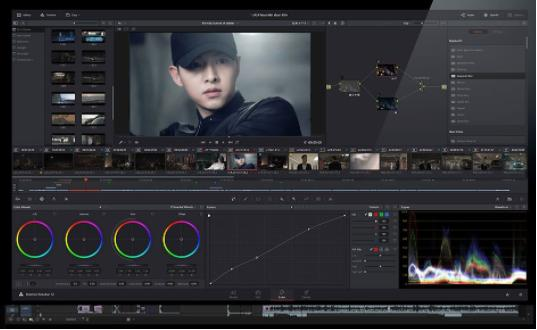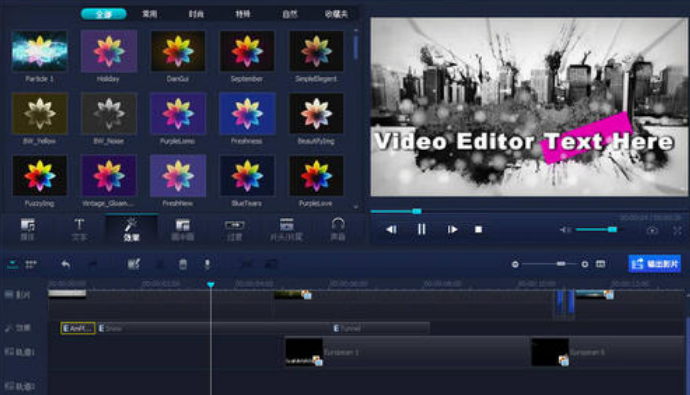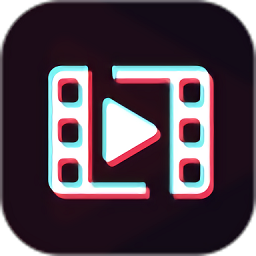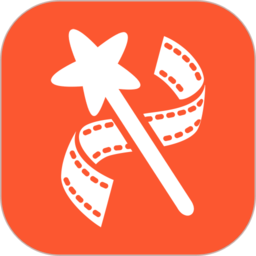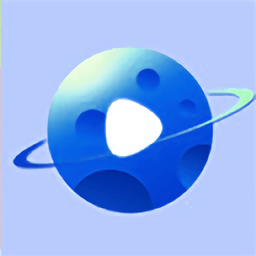快速导航
剪映裂缝转场怎么添加
2022-04-19 16:19:49来源:兔叽下载站编辑:kingguard
剪映这款视频编辑软件拥有超多的功能,让大家可以轻松的上手制作出独特的视频。想必大家都不熟悉剪映裂缝转场怎么添加,感觉比较陌生,现在兔叽下载站小编给各位带来添加裂缝转场方法分享,大家来收看这篇文章学习一下吧。
添加裂缝转场方法分享
首先打开剪映APP,点击开始创作按钮。
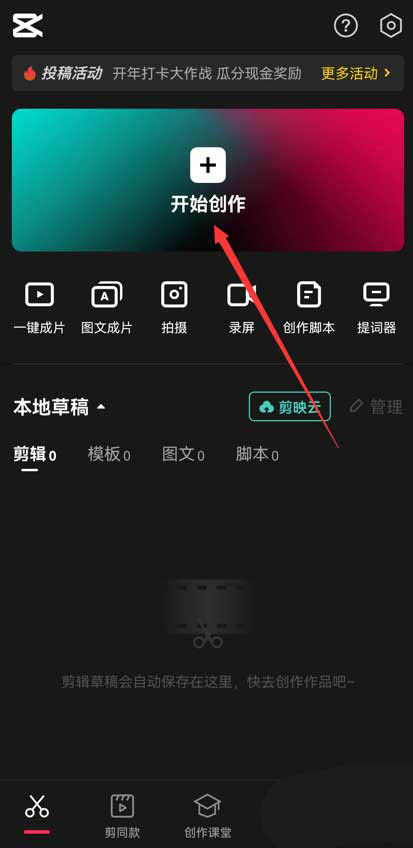
点击素材库按钮,在搜索栏中输入风景两字,选择一段视频素材,然后点击底部的添加按钮,见下图。
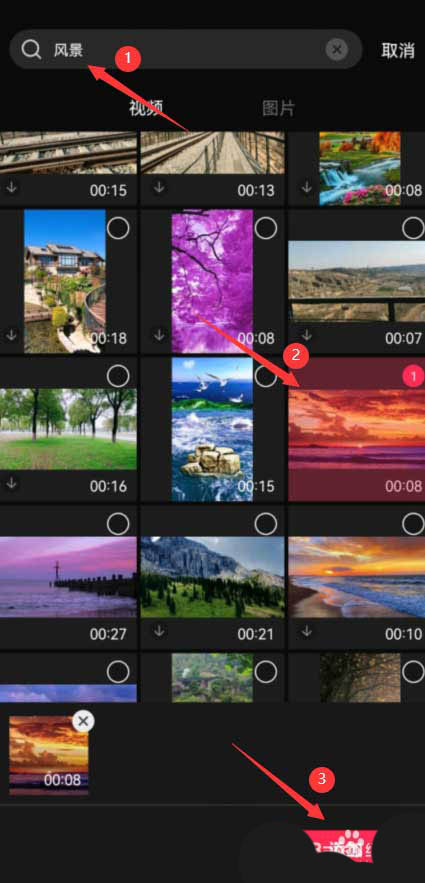
点击底部的画中画按钮,见下图。
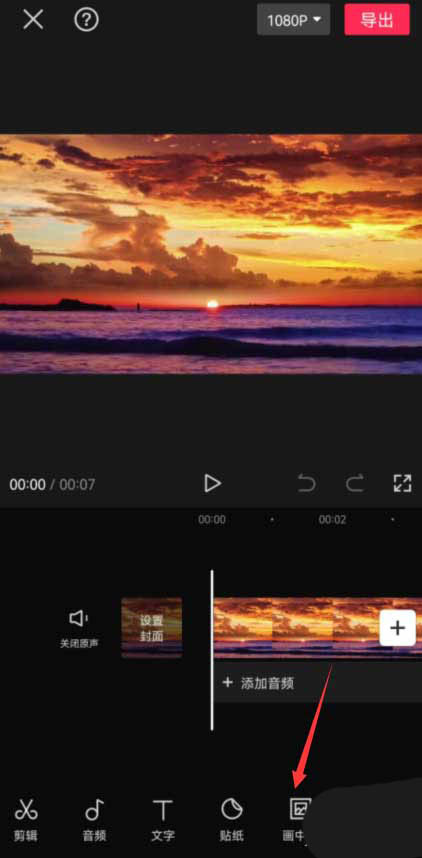
点击新增画中画按钮,见下图。
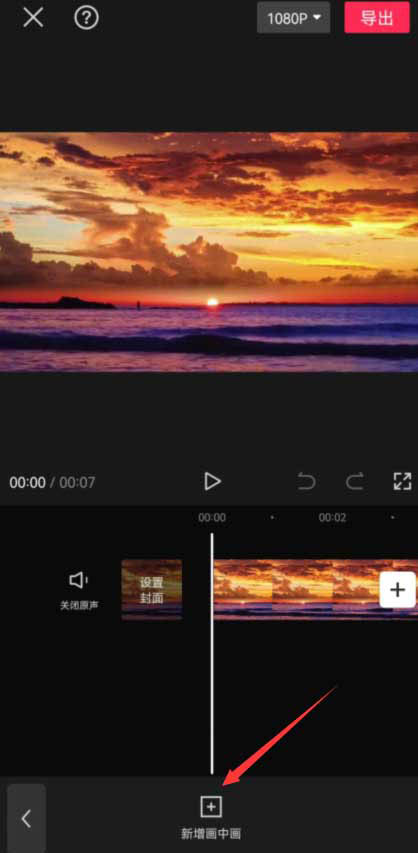
点击素材库按钮,在搜索栏中输入裂缝两个字,选择一段裂缝视频素材,然后点击底部的添加按钮,见下图。
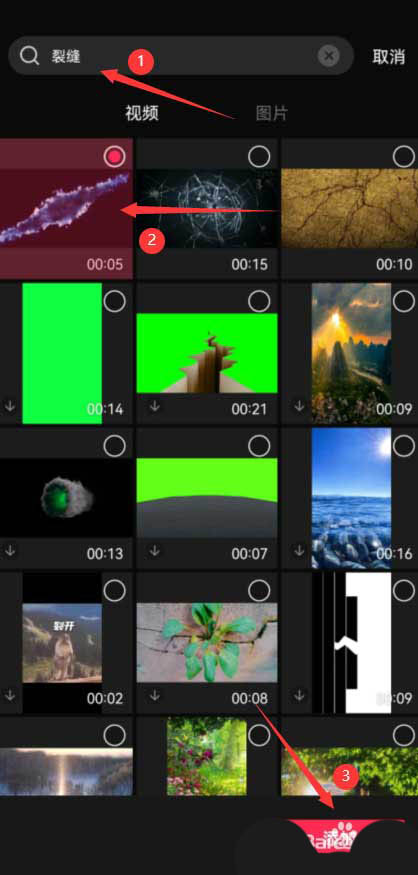
点击混合模式按钮,见下图。
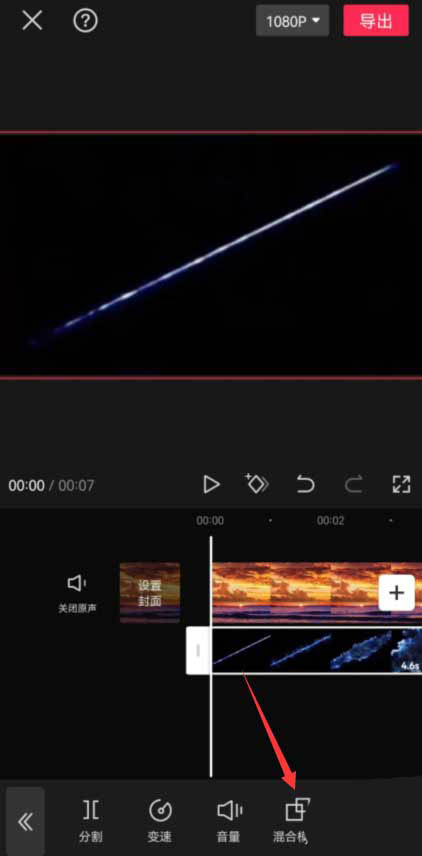
点击滤色按钮,将黑色背景去掉,然后点击右侧"对号"按钮,见下图。
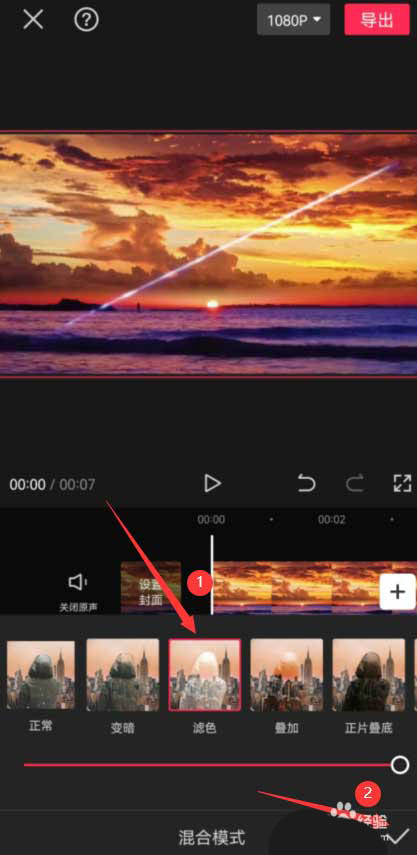
将时间轴拖动到裂缝刚刚显示的位置,然后点击底部的画中画按钮,见下图。
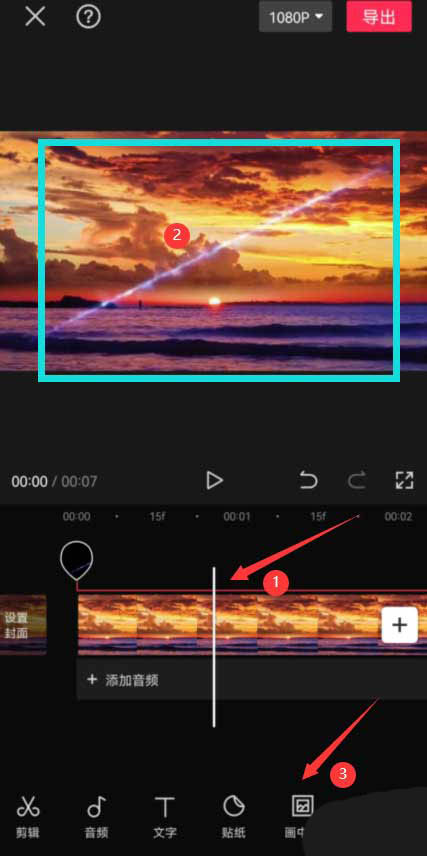
点击新增画中画按钮,见下图。
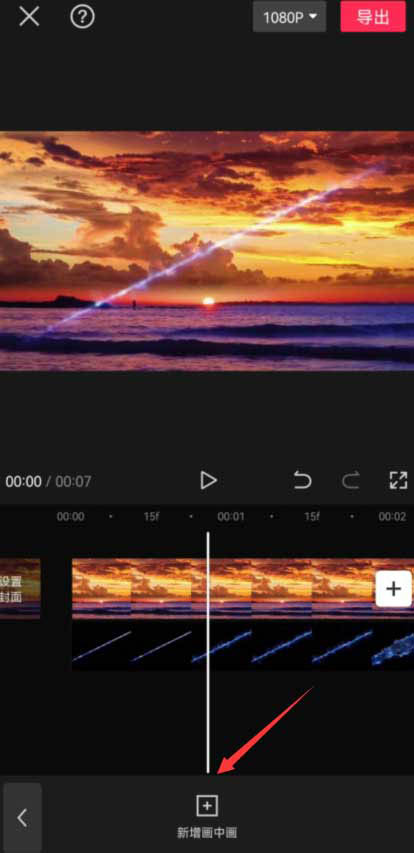
点击素材库按钮,在搜索栏中输入北极熊三个字,选择一段视频素材,然后点击底部的添加按钮,见下图。
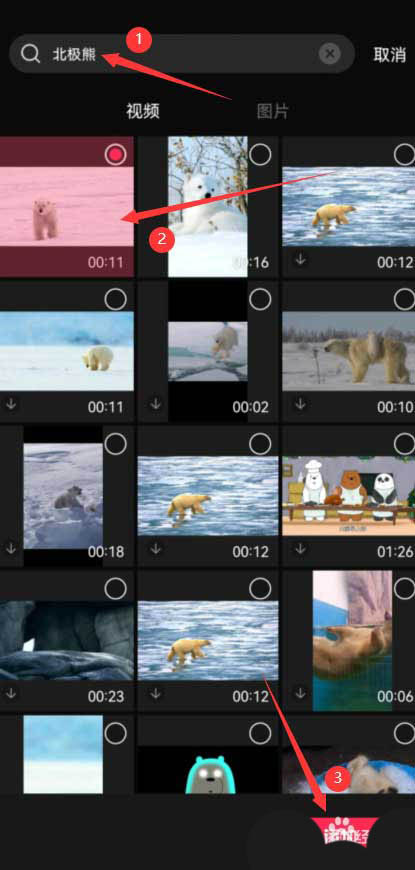
选中北极熊素材,点击底部的蒙版按钮,见下图。
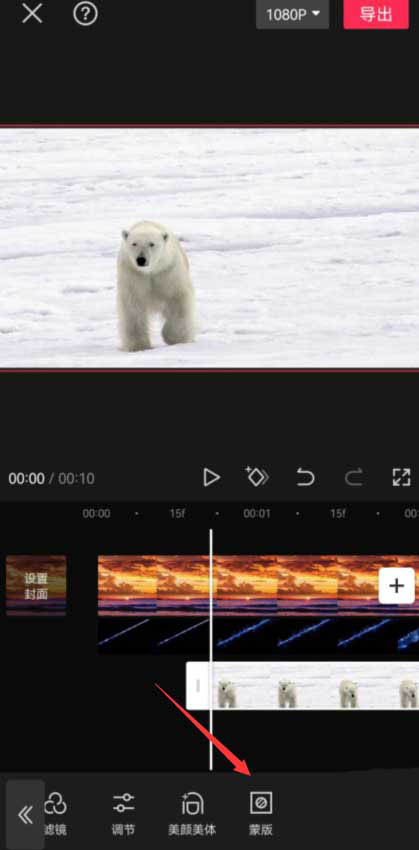
选择镜面蒙版,然后将蒙版缩小到最小,移动到裂缝的位置和裂缝对齐,再点击底部的"对号"按钮,见下图。
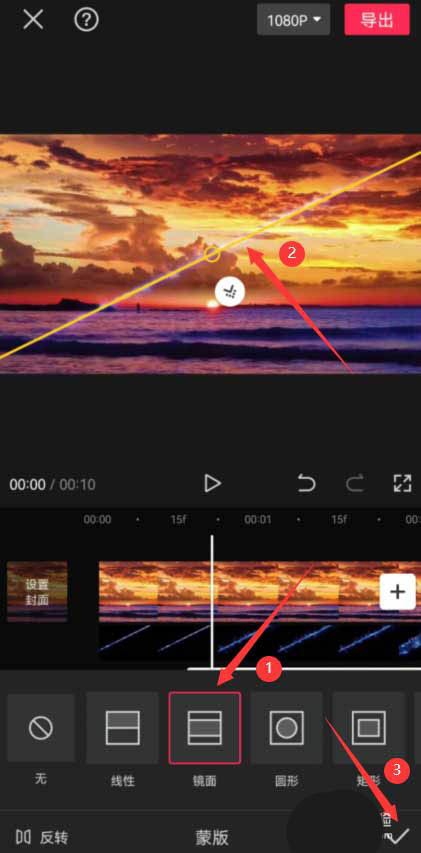
点击"添加关键帧"按钮,见下图。
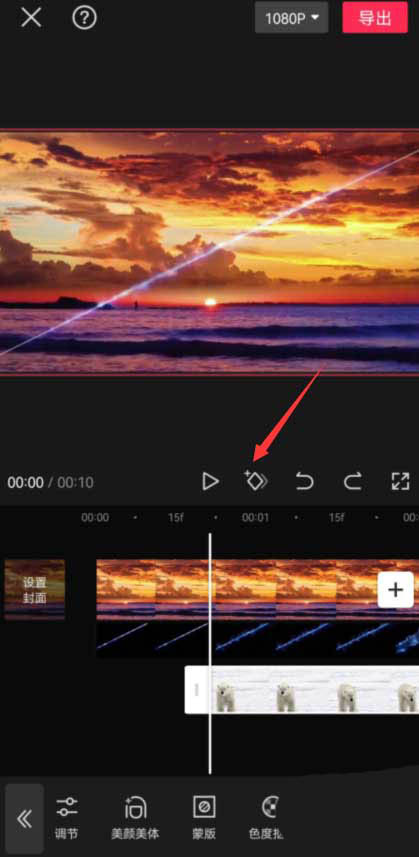
将时间轴移动到裂缝变大的位置,点击底部的蒙版按钮,见下图。
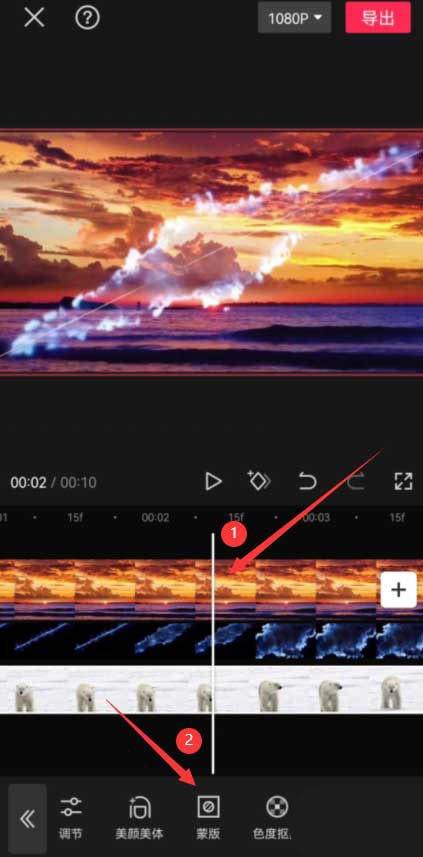
选择镜面蒙版,更改镜面蒙版大小,使其和裂缝一样大,然后点击右下角"对号"按钮,见下图。
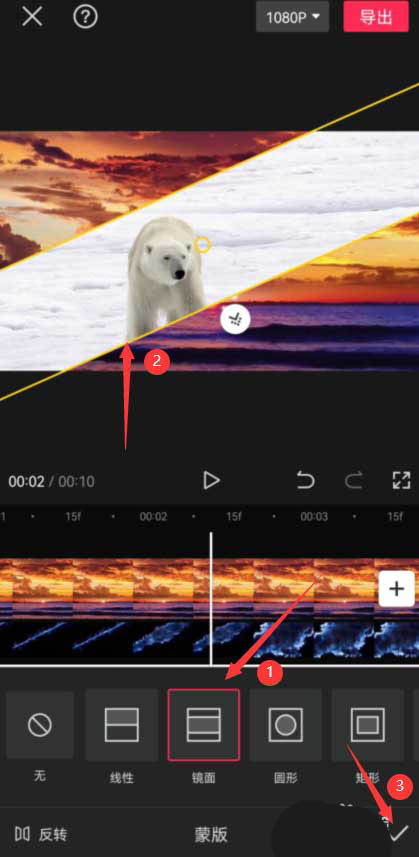
采用和上一步一样的方法再次把时间轴移动到裂缝变大的位置,调整蒙版大小使其和裂缝一样大,见下图。
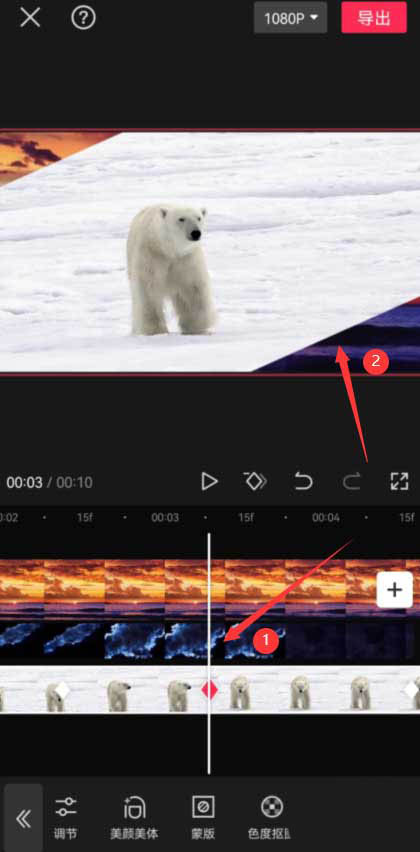
最后把时间轴移动到裂缝素材的末尾,将蒙版拉到最大,点击播放按钮就能看到效果了,见下图。
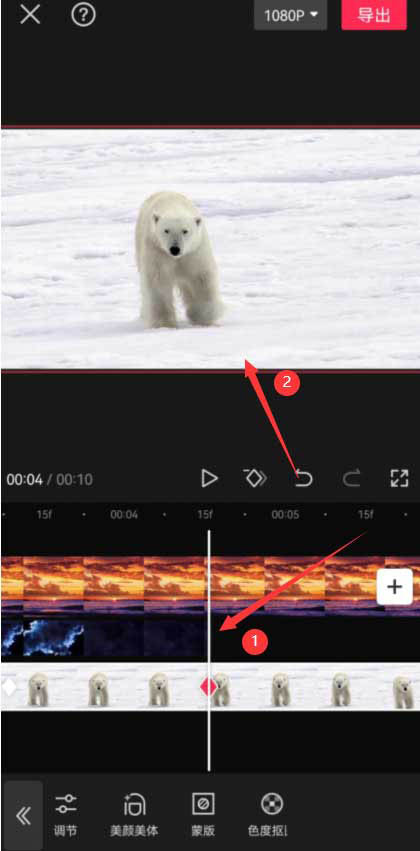
以上就是兔叽下载站小编为大家带来的软件资讯,更多精彩请关注兔叽下载站。
相关资讯
更多>推荐下载
-

广东食安
办公学习 | 43.99MB | 2025-12-05
进入 -

哈密瓜视频
摄影图像 | 33.12MB | 2025-12-05
进入 -

祺盛视频去水印免费
系统工具 | 66.5MB | 2025-12-05
进入 -

美伴交友安卓正版
社交聊天 | 30.48MB | 2025-12-05
进入 -

同城交友圈安卓版
社交聊天 | 35.69MB | 2025-12-05
进入 -

同城交友圈手机版
社交聊天 | 35.69MB | 2025-12-05
进入 -

甜蜜交友官方版
社交聊天 | 20.51MB | 2025-12-05
进入 -

樱桃聊天交友安卓版
社交聊天 | 85.3 MB | 2025-12-05
进入 -

快猫小说手机版
阅读浏览 | 17.77MB | 2025-12-05
进入 -

懂书帝小说定制版
阅读浏览 | 20.43MB | 2025-12-05
进入
推荐专题
- 视频编辑
- 好用的视频编辑app